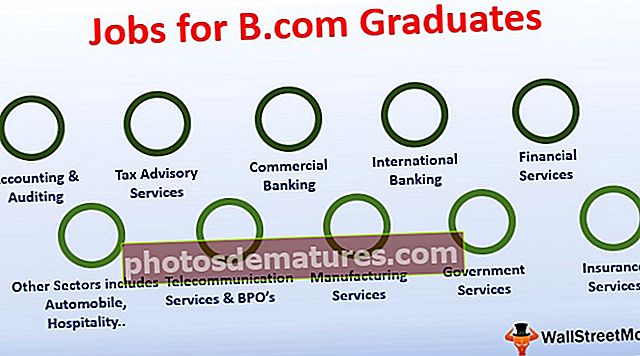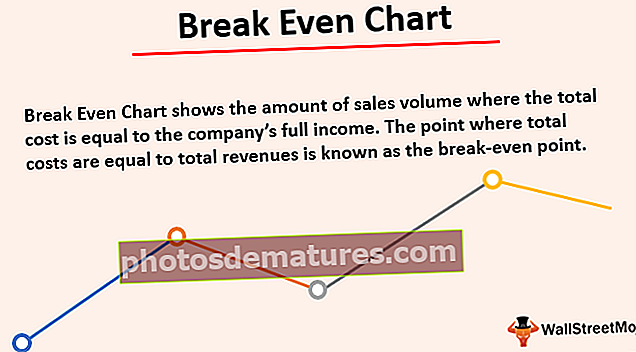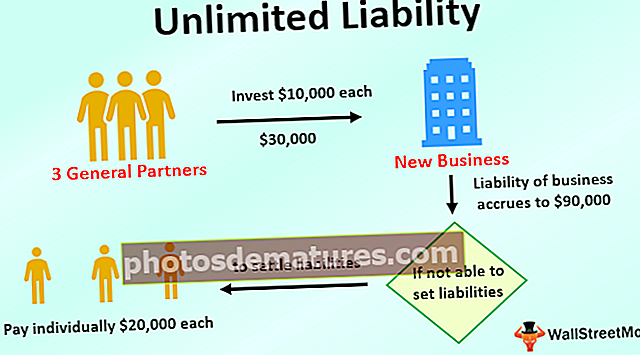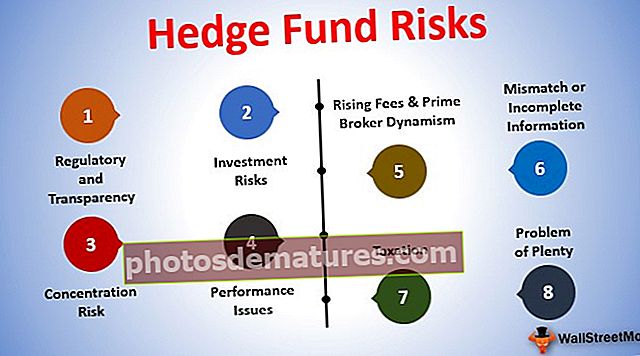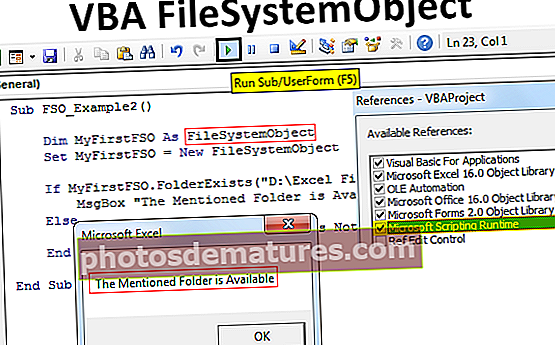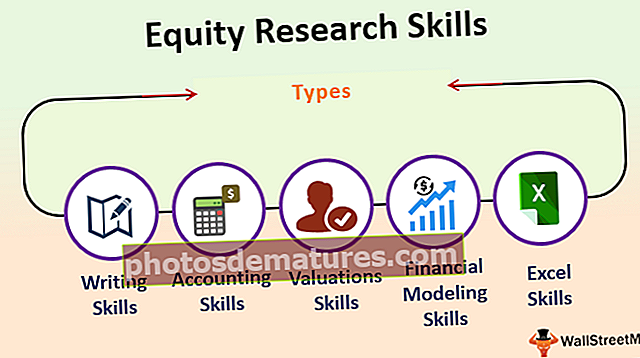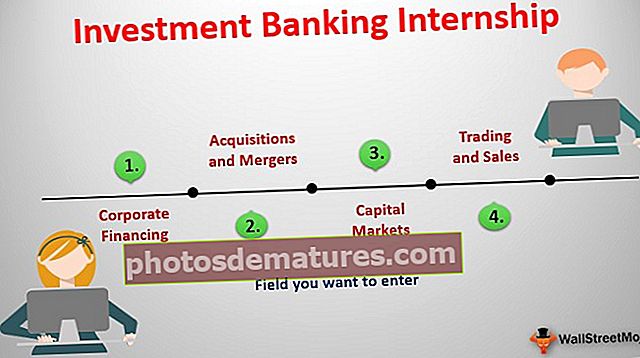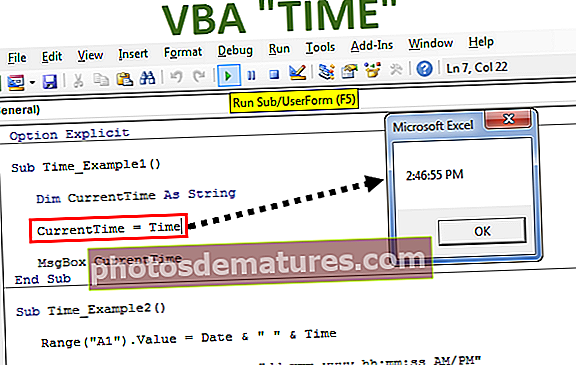ভিবিএ বর্ডার (ধাপে ধাপে গাইড) | এক্সেল ভিবিএ দিয়ে সীমানা কীভাবে সেট করবেন?
ভিবিএ এক্সেলে সীমানা
আমরা আমাদের ডেটা হাইলাইট করতে এক্সেলের সীমানা ব্যবহার করি, যে কোনও ড্যাশবোর্ডে, গুরুত্বপূর্ণ ডেটা উপস্থাপন করা খুব গুরুত্বপূর্ণ দক্ষতা এবং এটি সীমানা দ্বারা করা হয়, সীমানা ভিবিএর একটি সম্পত্তি সীমার পদ্ধতিটি ব্যবহার করে এবং যথাযথ সীমানা শৈলীর মাধ্যমে অ্যাক্সেস করা যেতে পারে কারণ আমরা জানি যে বিভিন্ন সীমান্ত শৈলী রয়েছে।
আপনি যদি এক্সেলে ফর্ম্যাট করতে ভাল হন তবে আপনি নিজেকে "এক্সেল বিউটিশিয়ান" হিসাবে কল করতে পারেন। প্রতিবেদনগুলি শেষ ব্যবহারকারী বা আকর্ষণীয় পাঠকদের কাছে আকর্ষণীয় বলে মনে হচ্ছে এতে গুরুত্বপূর্ণ ভূমিকা পালন করে। আমি আশা করি আপনি নিয়মিত ওয়ার্কশিটে ফর্ম্যাট করার কৌশলগুলি সম্পর্কে ভাল জানেন। ভিবিএ কোডিংয়ের মাধ্যমে ফর্ম্যাট করার জন্য যথেষ্ট পরিমাণে ভিবিএ কোডিং ভাষা প্রয়োজন। এই নিবন্ধে, আমরা আপনাকে সর্বাধিক আন্ডাররেটেড ফরম্যাটিং কৌশল হিসাবে দেখাব, যেমন এক্সেল ভিবিএ সীমানা প্রয়োগ করা।

ভিবিএ-র সীমানার উদাহরণ
এটি আরও ভাল পদ্ধতিতে বুঝতে কয়েকটি উদাহরণে একবার নজর দেওয়া যাক।
আপনি এই ভিবিএ বর্ডার এক্সেল টেম্পলেটটি এখানে ডাউনলোড করতে পারেন - ভিবিএ বর্ডারস এক্সেল টেম্পলেটউদাহরণ # 1 - কোডিং সহ ভিবিএ বর্ডার প্রয়োগ করুন
এক্সেল পটিটিতে অ্যাড-ইন হিসাবে উপলভ্য করে বিভিন্ন স্টাইল সহ এক্সেল ভিবিএ সীমানা প্রয়োগ করতে ম্যাক্রো তৈরি করা যখনই আমরা ভিবিএ সীমানা প্রয়োগ করতে চাই কাজটি সহজ করে তোলে।
একটি কার্যপত্রকের প্রতিটি কক্ষের সীমানা এবং পটভূমি রঙ রয়েছে। ডিফল্টরূপে, প্রতিটি ঘরে কোনও সীমানা এবং পটভূমির রঙ থাকে না।
এর অধীনে ওয়ার্কশিটে মূল স্থান আমাদের আছে, আমাদের একটি সীমানা বিকল্প রয়েছে এবং আপনি যদি এক্সেলের ড্রপ-ডাউন তালিকায় ক্লিক করেন তবে আমাদের কাছে বিভিন্ন বিকল্প রয়েছে।

তবে ভিবিএতে প্রথমে আমাদের যা করা দরকার তা হ'ল আমরা যে এক্সেল ভিবিএ সীমানা বিন্যাসের স্টাইলগুলি প্রয়োগ করতে যাচ্ছি সেগুলির সেল বা পরিসর নির্ধারণ করা। সুতরাং আমরা ভিবিএ রেঞ্জ অবজেক্টটি ব্যবহার করে ঘর বা ঘরগুলির পরিসীমা উল্লেখ করতে পারি। উদাহরণস্বরূপ, আপনি যদি ঘর 5 এর সীমানা পরিবর্তন করতে চান তবে আপনি কোডটি এভাবে লিখতে পারেন।
ব্যাপ্তি ("বি 5")
তারপরে আমাদের "সীমানা”সম্পত্তি।
কোড:
সাব বর্ডার_এক্সামেল 1 () রেঞ্জ ("বি 5")। বো এন্ড সাব 
এক্সেল প্রয়োগের পরে "সীমানা" সম্পত্তি খোলার বন্ধনী সমস্ত ধরণের সীমানা বিন্যাসের বিকল্পগুলি দেখুন।
কোড:
সাব বর্ডার_এক্সামেল 1 () রেঞ্জ ("বি 5")। বর্ডার (শেষ সাব 
আমাদের এখানে আছে xlDiagonalDown, xlDiagonalUp, xlEdgeBottom, xlEdgeLeft, xlEdgeRight, xlEdgeTop, xlInsideHorizontal এবং xlInsideVerical।

সীমানা শৈলীটি নির্বাচনের পরে আমাদের যে বৈশিষ্ট্যটি নিয়ে কাজ করতে চান তা নির্বাচন করা দরকার। আমাদের এখানে যে অক্ষরগুলি ব্যবহার করতে হবে তার মধ্যে একটি হল "লাইন স্টাইল", সুতরাং" লাইন স্টাইল "বৈশিষ্ট্যটি নির্বাচন করুন।
কোড:
সাব বর্ডার_এক্সামেল 1 () রেঞ্জ ("বি 5")। বর্ডার (xlEdgeBottom) .li শেষ সাব 
লাইনের শৈলীর বৈশিষ্ট্যটি নির্বাচিত হয়ে গেলে আমরা প্রয়োগ করতে যাচ্ছি আমরা লাইনের শৈলীর ধরণের লাইন বা সীমানার প্রকার সেট করতে হবে।
সমান চিহ্ন রাখুন এবং নির্বাচন করুন "এক্সএলাইনস্টাইল" গণনা
কোড:
সাব বর্ডার_এক্সামেল 1 () ব্যাপ্তি ("বি 5")। বর্ডার (xlEdgeBottom) .লাইনস্টাইল = এক্সএলাইনস্টাইল। শেষ সাব 
সমস্ত উপলব্ধ সীমান্ত শৈলী দেখতে বিন্দু রাখুন।
কোড:

আমাদের এখানে অনেক বিকল্প রয়েছে। xlContinuous, xldash, xlDashDot, xlDashDotDot, xlDot, xlDouble, XlLineStyleNone এবং xlSlantDashDot।
ঠিক আছে, এখন আমি "xlDouble”.
কোড:
সাব বর্ডার_এক্সামেল 1 () রেঞ্জ ("বি 5")। বর্ডার (xlEdgeBottom) .লাইনস্টাইল = এক্সএললাইনস্টাইল.এক্সএল ডাবল এন্ড সাব এখন আমি কোডটি চালনা করলে এটি ঘরের নীচে ডাবল লাইন প্রয়োগ করবে বি 5.

রেখার ধরণ: "xlContinuous”.
কোড:
সাব বর্ডার_এক্সামেল 1 () ব্যাপ্তি ("বি 5")। বর্ডার (xlEdgeBottom) .লাইনস্টাইল = এক্সএলাইনস্টাইল। xlContinuous শেষ সাব ফলাফল:

রেখার ধরণ: "xlDash”.
কোড:
উপ সীমানা_এক্সামেল 1 () ব্যাপ্তি ("বি 5")। xlDash শেষ সাব ফলাফল:

রেখার ধরণ: "xlDashDot”.
কোড:
সাব বর্ডার_এক্সামেল 1 () ব্যাপ্তি ("বি 5")। বর্ডার (xlEdgeBottom) .লাইনস্টাইল = এক্সএলাইনস্টাইল। xlDashDot শেষ সাব ফলাফল:

রেখার ধরণ: "xlDashDotDot”.
কোড:
সাব বর্ডার_এক্সামেল 1 () ব্যাপ্তি ("বি 5")। বর্ডার (xlEdgeBottom) .লাইনস্টাইল = এক্সএলাইনস্টাইল। xlDashDotDot শেষ সাব ফলাফল:

রেখার ধরণ: "xlDot”.
কোড:
উপ সীমানা_এক্সামেল 1 () ব্যাপ্তি ("বি 5")। xlDot শেষ সাব ফলাফল:

রেখার ধরণ: "xlLineStyleNone”.
কোড:
সাব বর্ডার_এক্সামেল 1 () ব্যাপ্তি ("বি 5")। বর্ডার (xlEdgeBottom) .লাইনস্টাইল = এক্সএলাইনস্টাইল। xlLineStyleNone শেষ সাব ফলাফল:

এটি নির্দিষ্ট কক্ষের সীমানা সরিয়ে ফেলবে।
রেখার ধরণ: "xlSlantDashDot”.
কোড:
সাব বর্ডার_এক্সামেল 1 () রেঞ্জ ("বি 5")। বর্ডার (xlEdgeBottom) .লাইনস্টাইল = এক্সএলাইন স্টাইল xlSlantDashDot শেষ সাব ফলাফল:

উদাহরণ # 2 - ভিবিএ বর্ডারগুলি প্রায় পদ্ধতি ব্যবহার করে সীমানা পরিবর্তন করুন
আমরা ভিবিএ ব্যবহার করে ঘরের সীমানাও পরিবর্তন করতে পারি চারদিকে সীমানা পদ্ধতি একবার সেল বা ঘরের পরিসীমা উল্লেখ করা গেলে আমাদের ভিবিএ অ্যাক্সেস করতে হবে চারদিকে সীমানা পদ্ধতি

সমস্ত প্যারামিটারগুলি দেখতে বন্ধনী খুলুন।
ব্যাপ্তি ("বি 5")। বর্ডারসাইড ([লাইন স্টাইল], [এক্সএলবোর্ডারওয়েট হিসাবে ওজন]], [কালারআইডেক্স], [রঙ], [থিম রঙ])
আমরা এই পদ্ধতিতে লাইন শৈলী, রেখার রঙ, সীমানার ওজন এবং আরও অনেক কিছুই করতে পারি mention
কোড:
সাব বর্ডার_এক্সামেল 1 () ব্যাপ্তি ("বি 5")। বর্ডারআউটড লাইনস্টাইল: = xl ধারাবাহিক, ওজন: = এক্সএলটিক শেষ সাব এটি লাইন স্টাইলকে পরিবর্তিত করবে xlContinuous।
লাইনস্টাইল: =xlContinuous
বর্ডারের ওজন মোটা।
ওজন: =xlThick
এবং এই কোডের ফলাফলটি নীচে হিসাবে রয়েছে।

সম্পত্তি এবং পদ্ধতির চারপাশে এক্সেল ভিবিএ বর্ডার এবং বর্ডার ব্যবহার করে আমরা ভিবিএ কোডিংয়ের মাধ্যমে সীমান্তের সীমানা এবং উপাদানগুলি পরিবর্তন করতে পারি।